两台电脑如何共享文件
- 2020-11-14 09:00:02 分类:常见问题
不管是做什么行业的公司,公司网络下就需要共享文件,提供工作效率,那么两台电脑怎么设置共享文件夹?对于不懂的电脑小白来说可能是件难事,下面让小编告诉你如何设置同一网络两台电脑共享的方法吧。

两台电脑如何共享文件?
1、右击需要共享的文件夹,选择【属性】。

2、顶部选择【共享】,然后网络文件和文件夹共享下方单击【共享】按钮。

3、然后在搜索框选择【Everyone】选项。接着单击右侧的【添加】按钮。
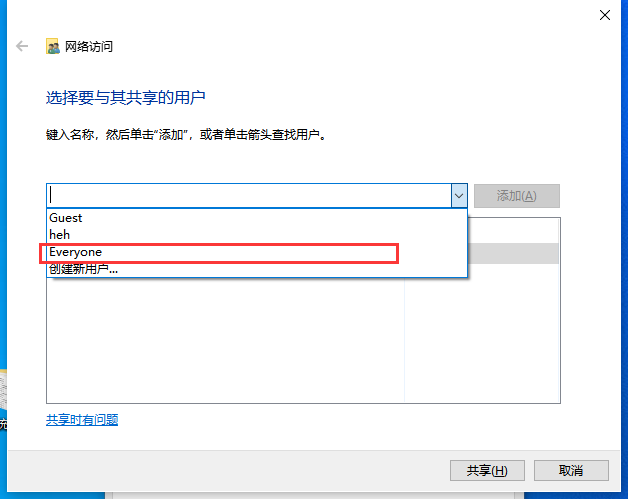
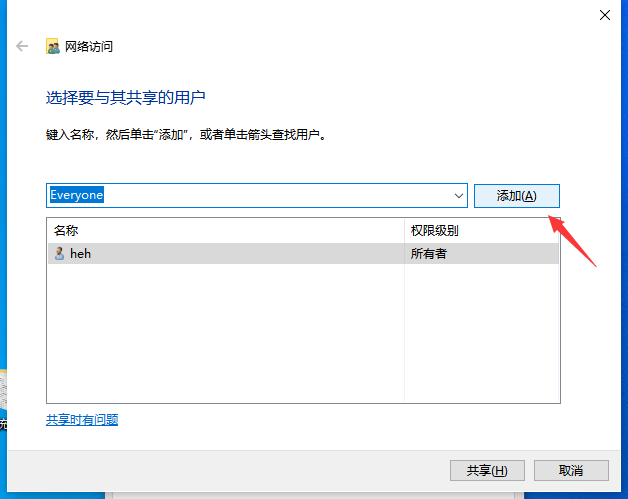
4、鼠标右击添加好的【Everyone】选项,将权限改成【读取/写入】。然后单击【共享】按钮。
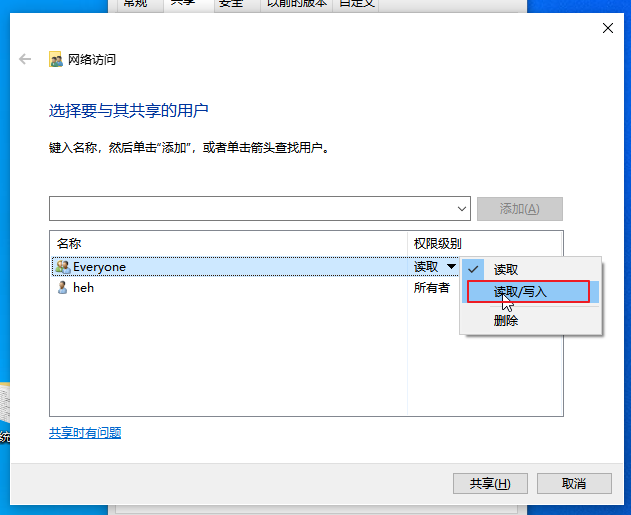
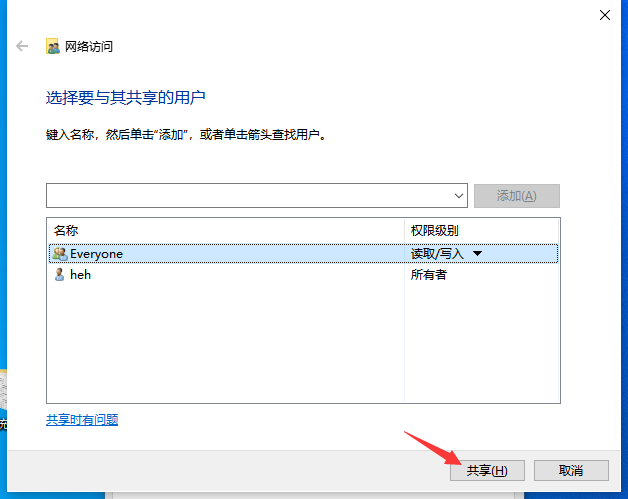
5、接着可以成功看到您的电脑共享完成,单击【完成】进行下一步操作。

6、鼠标右击网络图标选择【打开网络和Internet设置】。
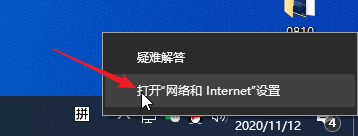
7、选择【网络和共享中心】单击进入。
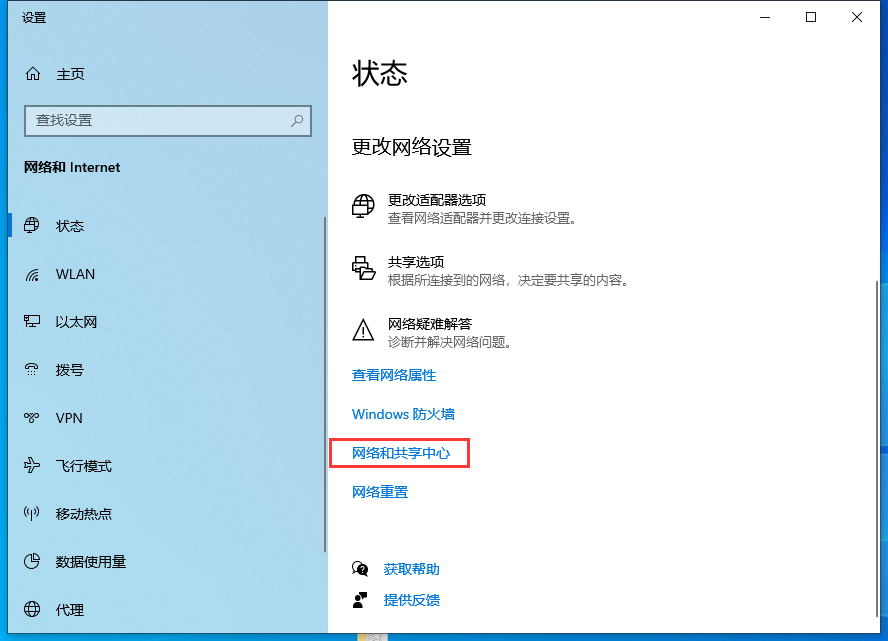
8、接着出现的网络和共享中心,选择【更改高级共享设置】。

9、在高级共享设置界面,依次展开专用、来宾或公用、所有网络。将所有的启用网络发现和启用文件共享、以及开启无密码保护的共享,修改完成后单击【保持更改】。
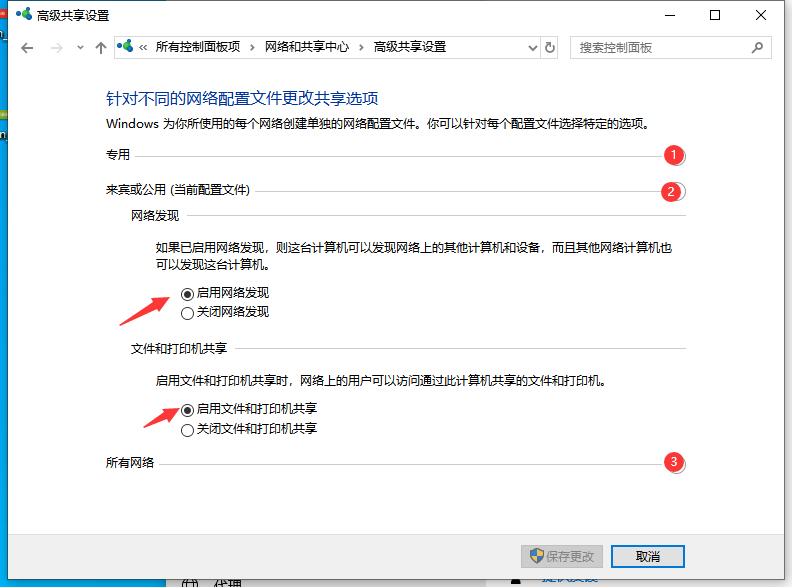
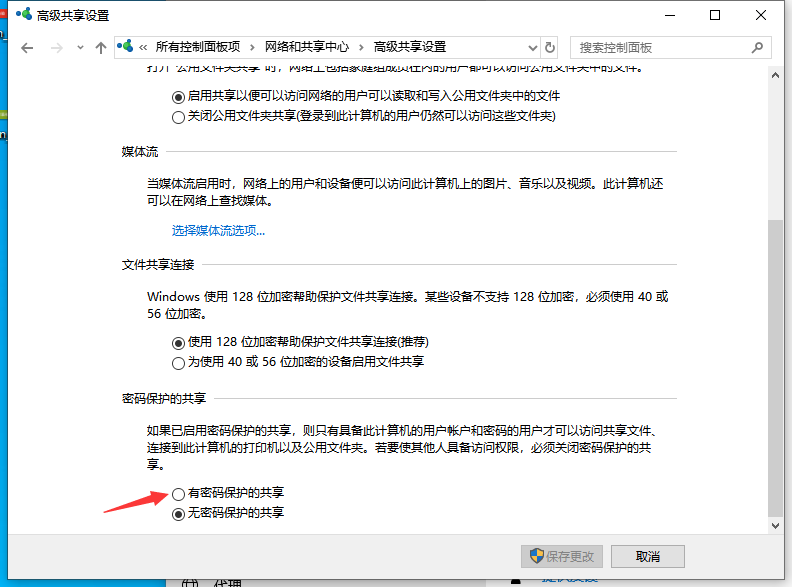
10、再次进入【打开网络和Internet设置】界面,选择【更改适配器选项】进入。

11、找到您的网络右击选择【状态】。出现的界面单击【详细信息】。


12、然后记下IPv4地址,这里显示是192.168.1.19。接着到另外一台需要找到共享的文件的电脑操作。
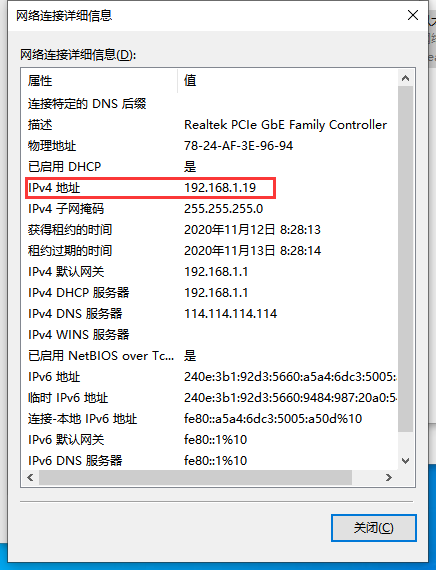
13、快捷键win+r打开运行窗口,输入\\192.168.1.19 也就是共享电脑的ip地址,回车确定就可以看到我们设置共享的文件夹了。
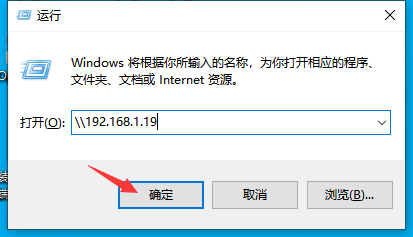

以上就是关于两台电脑怎么设置共享文件夹的图文教程。